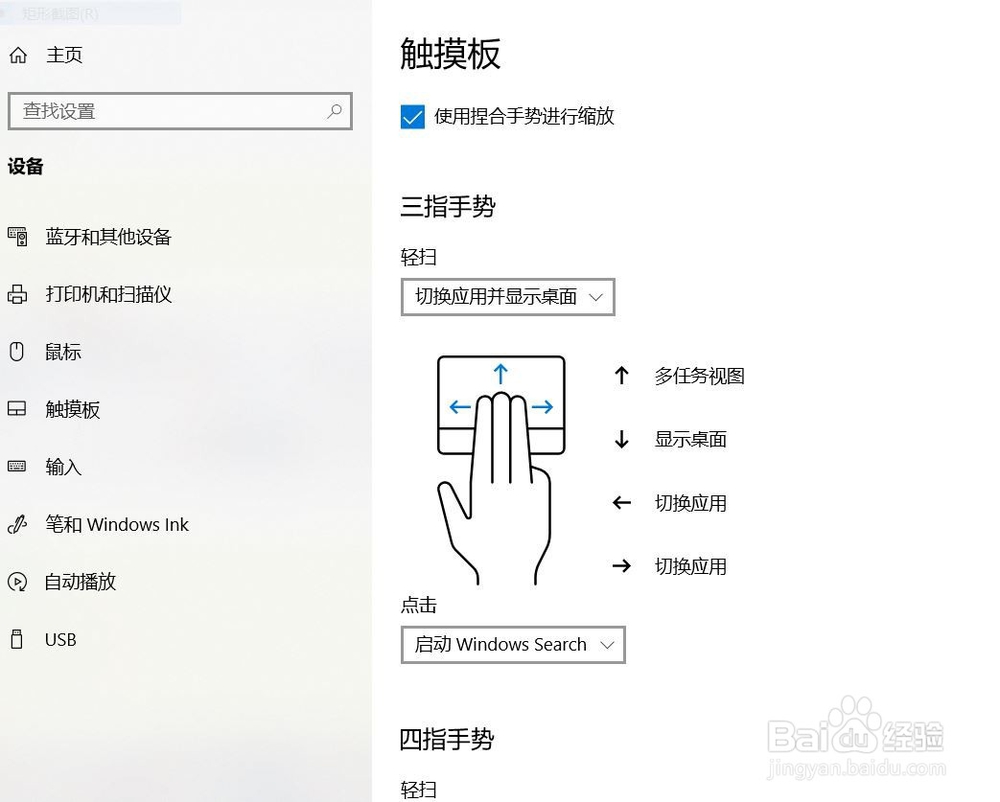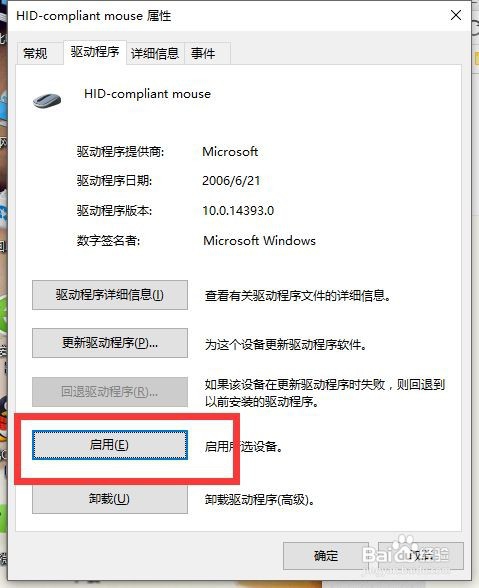DELL笔记本电脑如何关闭/开启触控板
1、在Windows 10系统中:1、在“Search”(搜索)框中,键入Touchpad(触摸板)。2、轻触或单击Mouse & touchpad settings(鼠标和触摸板设置)(系统设置)。3、查找Touchpad On/Off(打开/关闭触摸板)切换选项。
2、 当有Touchpad On/Off(打开/关闭触摸板)切换选项时。轻触或单击Touchpad On/晦倘佳鳎Off(打开/关闭触摸板)切换选项,以打开或关闭触摸板。 当没有Touchpad On/Off(打开/关闭触摸板)切换选项时。轻触或单击屏幕底部的Additional Mouse Options(其他鼠标选项)。轻触或单击Dell Touchpad(戴尔触摸板)选项卡。
3、轻触或单击触摸板的图片。轻触或单击Touchpad On/Off(打开/关闭触摸板)切换选项,以打开或关闭触摸板。或者轻触或单击Save(保存)。
4、Windows 8(8.1)中,按住Windows()键,然后按q键。在“Search”(搜索)框中,键入Touchpad(触摸板)。朕炔损腱轻触或单击Mouse & touchpad settings(鼠标和触摸板设置)。查找Touchpad On/Off(打开/关闭触摸板)切换选项。
5、 当有Touchpad On/Off(打开/关闭触摸板)切换选项时。轻触或单击Touchpad On/Off(打开/关闭触摸板)切换选项,以打开或关闭触摸板。 当没有Touchpad On/Off(打开/关闭触摸板)切换选项时。轻触或单击屏幕底部的Additional Mouse Options(其他鼠标选项)。轻触或单击Dell Touchpad(戴尔触摸板)选项卡。
声明:本网站引用、摘录或转载内容仅供网站访问者交流或参考,不代表本站立场,如存在版权或非法内容,请联系站长删除,联系邮箱:site.kefu@qq.com。
阅读量:34
阅读量:26
阅读量:91
阅读量:61
阅读量:31